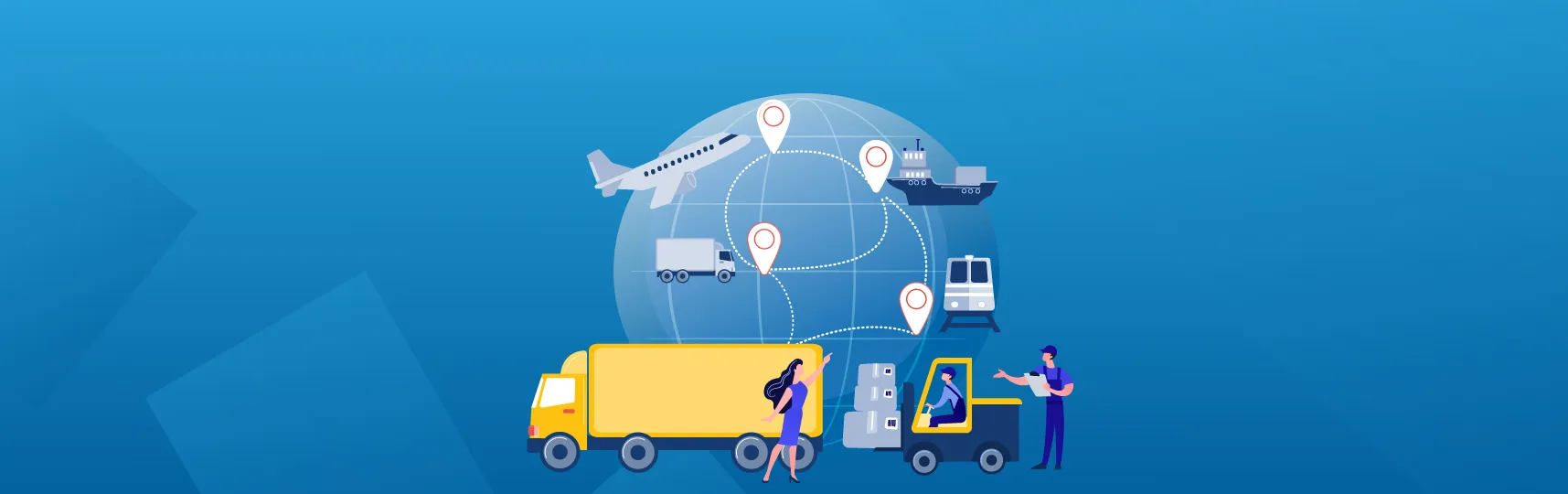Tổng quan ứng dụng Xuất Nhập khẩu trong Odoo/ERPOnline
Các doanh nghiệp xuất nhập khẩu Việt Nam có rất nhiều lợi thế về ưu đãi thuế quan, chính sách mở trong việc tiếp cận nguồn cung nguyên vật liệu, đơn giản hóa thủ tục hành chính... Tuy nhiên, để tăng trưởng và phát triển bền vững, doanh nghiệp xuất nhập khẩu Việt Nam cần tập trung cải thiện hiệu quả quản lý, cân đối chi phí sản xuất, hậu cần, chủ động kiểm soát chuỗi cung ứng và chất lượng sản phẩm, v.v. Đáp ứng những nhu cầu đó, ứng dụng Quản lý Xuất Nhập khẩu trong bộ giải pháp Odoo ERPOnline giúp hỗ trợ đắc lực cho các Doanh nghiệp trong lĩnh vực này tích cực chuyển đổi số và bứt phá trên đường đua Doanh thu.
Tính năng nổi bật
Quản lý quy trình mua/bán hàng hóa xuất khẩu theo một hoặc nhiều bước:
Nhập hàng
Nhập 1 bước: Vị trí nhà cung cấp >> Khu vực Thông quan >> Kho
Nhập 2 bước: Vị trí nhà cung cấp >> Khu vực Thông quan >> Đầu vào >> Kho
Nhập 3 bước: Vị trí nhà cung cấp >> Khu vực Thông quan >> Đầu vào >> Kiểm soát chất lượng >> Kho
Xuất hàng:
Xuất 1 bước (Chỉ giao hàng): Kho >> Xuất - Khu vực Thông quan >> Khách hàng ngoại thương
Xuất 2 bước (Nhặt hàng, giao hàng): Kho >> Nhặt hàng >> Xuất - Khu vực Thông quan >> Khách hàng ngoại thương
Xuất 3 bước (Nhặt hàng, đóng gói, giao hàng): Kho >> Nhặt hàng >> Đóng gói >> Xuất - Khu vực thông quan >> Khách hàng ngoại thương
Quản lý toàn diện tình trạng hàng hóa, thông tin hồ sơ hải quan, chi phí trong quá trình thông quan
Cho phép khai báo danh sách thuế xuất/nhập khẩu, ứng với tài khoản kế toán theo thông tư Nhà nước
Tự động tính toán thuế xuất/nhập khẩu, tạo bút toán kế toán
Thanh toán thuế xuất nhập khẩu
Hướng dẫn cài đặt
Bước 1: Truy cập vào đường link hệ thống của mình, nhấn vào ô vuông ở góc trái màn hình, và chọn “Ứng dụng” để tìm ứng dụng cần cài đặt.
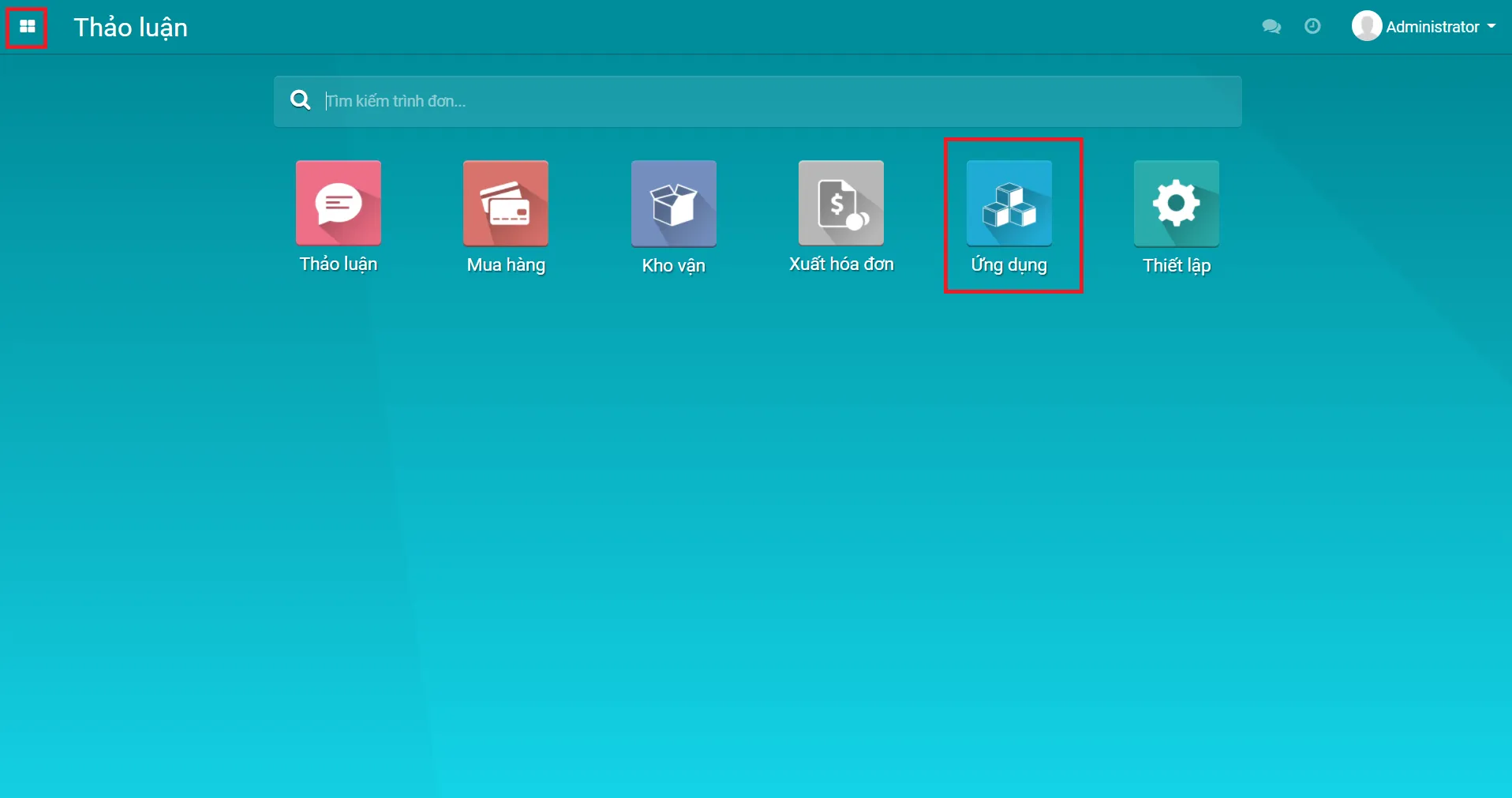
Trên thanh tìm kiếm, nhập từ khóa “Foreign Trade” >> Nhấp vào nút “Cài đặt” để bắt đầu cài đặt ứng dụng:
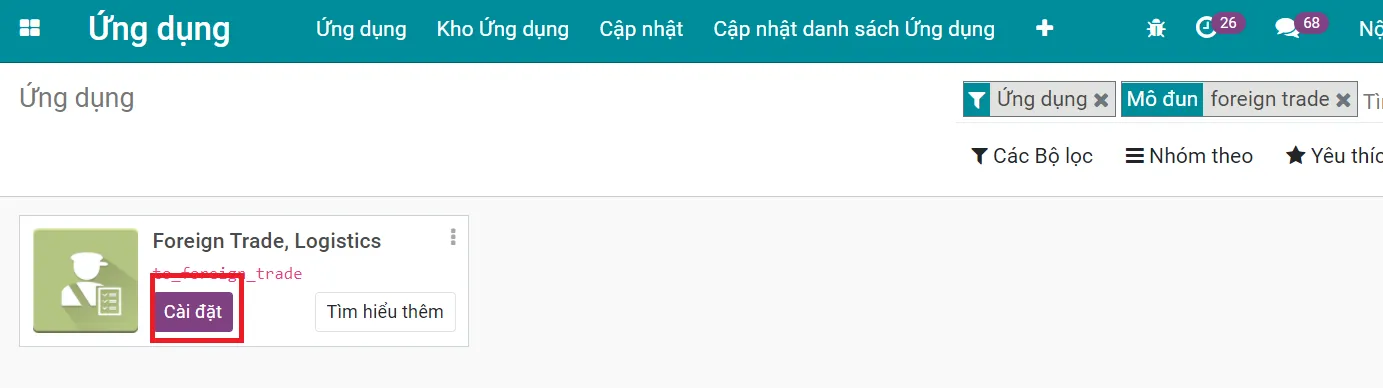
Bước 2: Sau khi cài đặt thành công, ứng dụng “Xuất nhập khẩu” sẽ hiển thị trên màn hình chính như hình
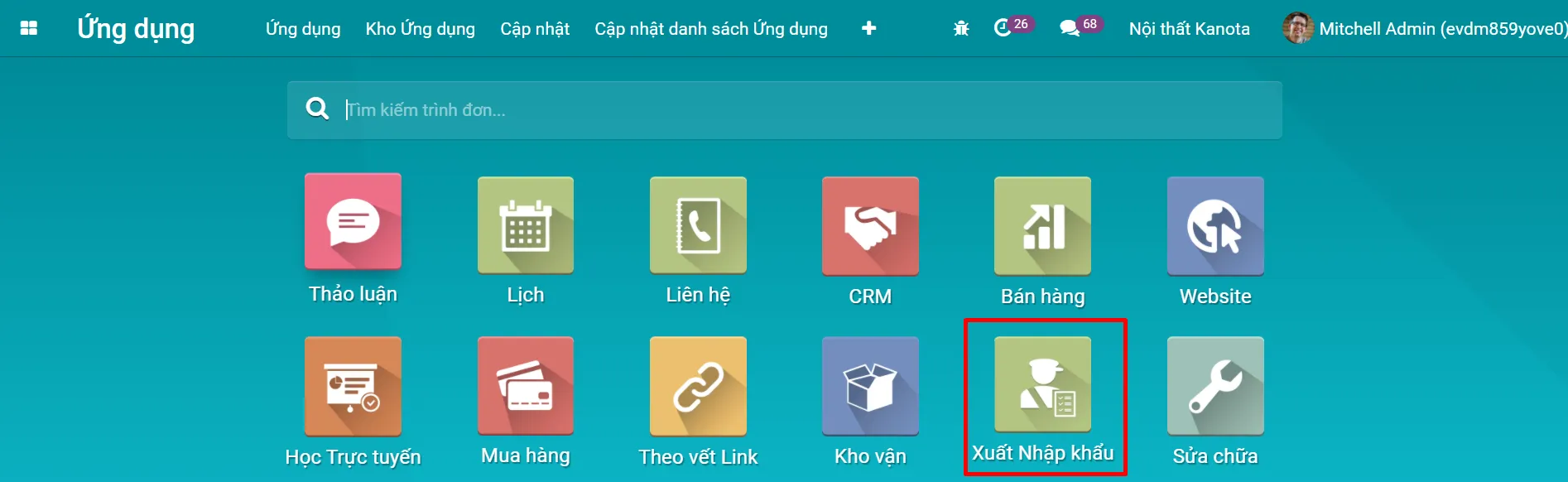
Các bước thiết lập
Thiết lập các điều khoản thanh toán mặc định cho thuế xuất nhập khẩu
Sau khi thiết lập xong, điều khoản thanh toán này sẽ được áp dụng cho thuế xuất nhập khẩu, được điền và tính toán tự động khi bạn tạo các hồ sơ thông quan.
1. Điều khoản thanh toán thuế nhập khẩu
Bước 1: Trong ứng dụng “Xuất nhập khẩu” >> Chọn menu “Cấu hình” >> “Thiết lập”
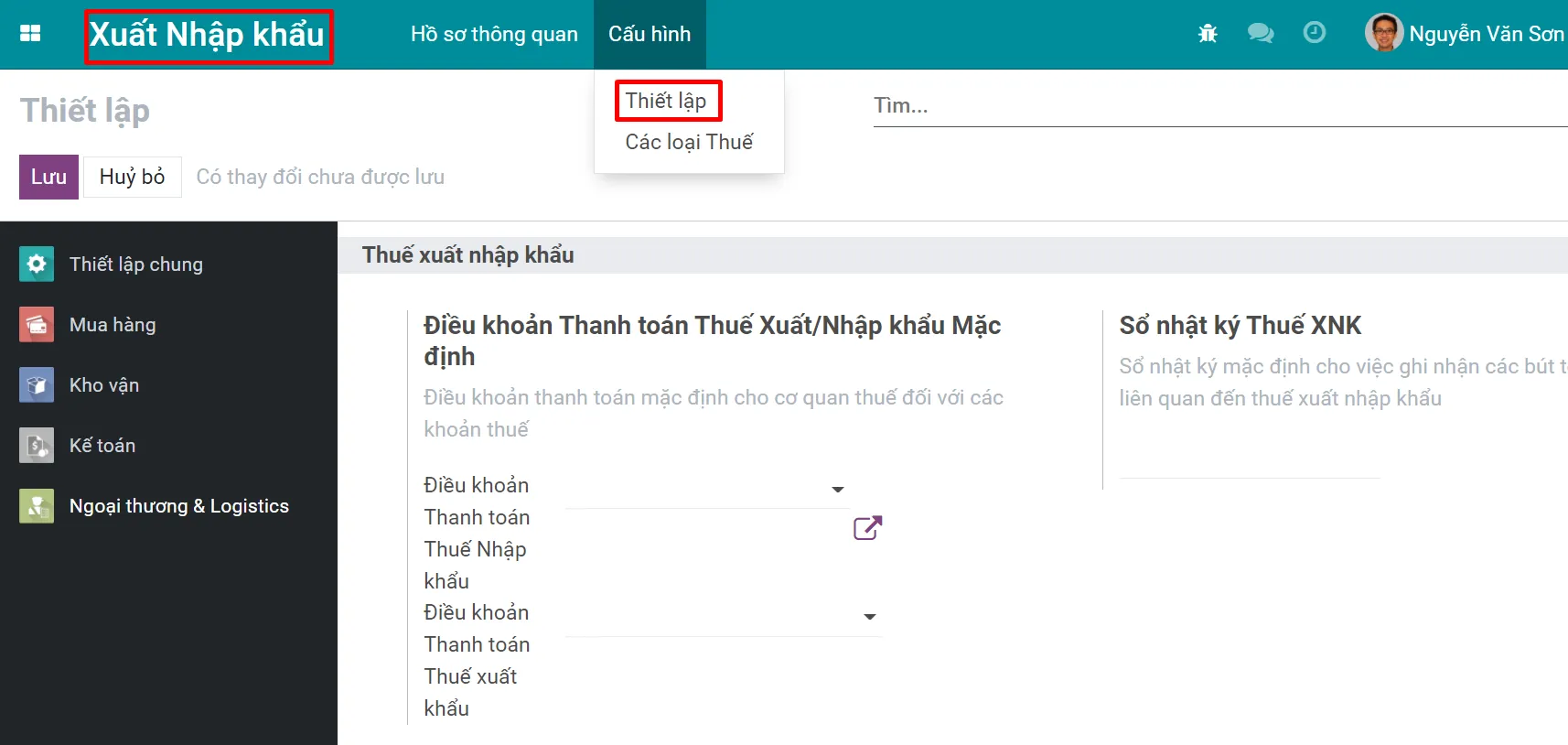
Bước 2: Trong các mục “Điều khoản thanh toán thuế nhập khẩu”, “Điều khoản thanh toán thuế xuất khẩu”, hãy chọn “Tạo và sửa” để khai báo chi tiết điều khoản thanh toán thuế xuất nhập khẩu, làm cơ sở tính toán cho phần mềm.
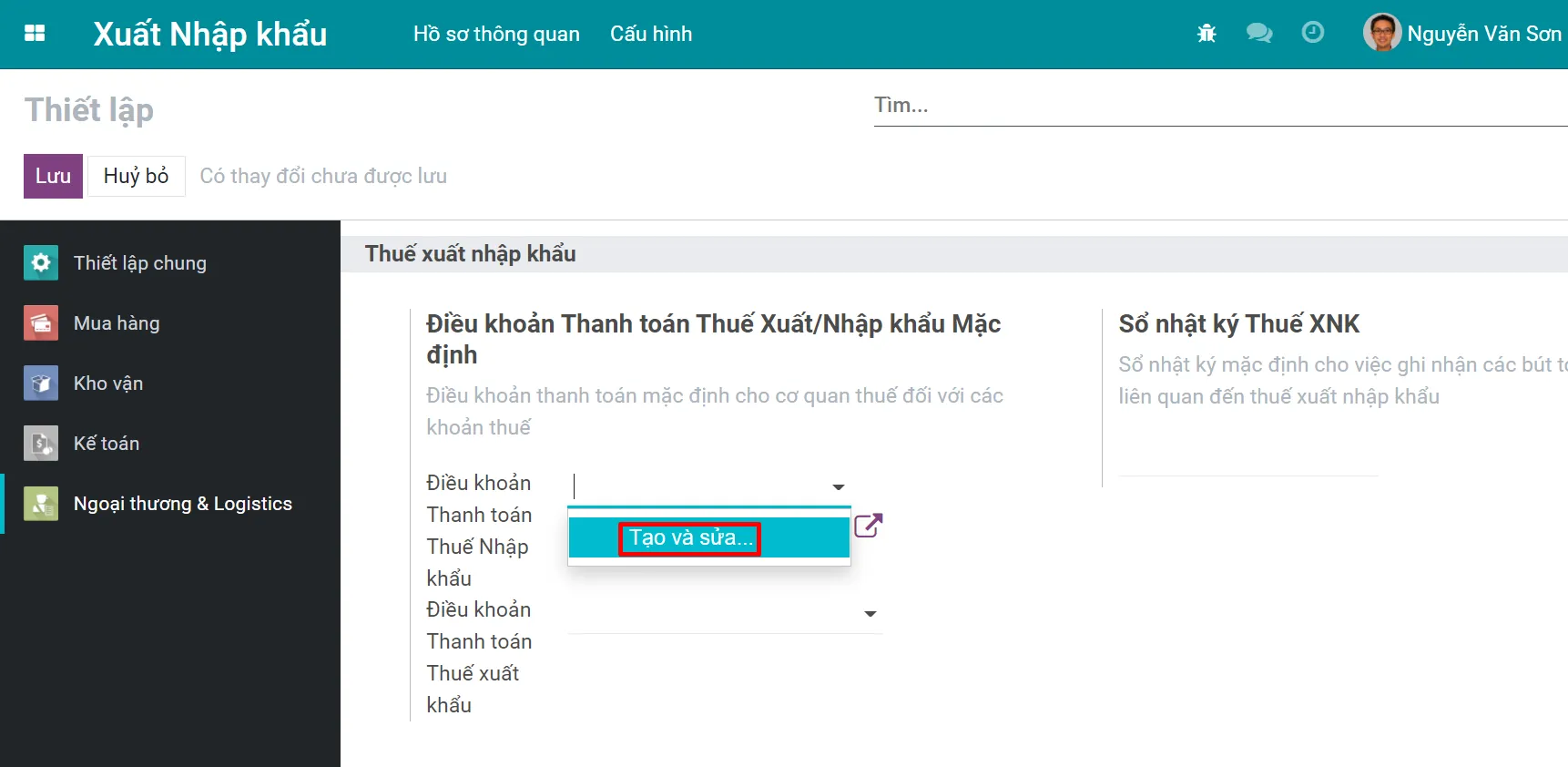
Bước 3: Khi đó, hệ thống sẽ mở ra một biểu mẫu để người dùng điền thông tin, bao gồm:
Điều khoản thanh toán: tên của điều khoản thanh toán
Mô tả trên hóa đơn: giải thích ngắn gọn về điều khoản thanh toán cho khách hàng, thông tin này sẽ được hiển thị trên hóa đơn
Điều khoản: nhấp vào "Thêm một dòng" để tạo điều khoản thanh toán với các loại điều khoản khác nhau và chế độ tính toán ngày đến hạn
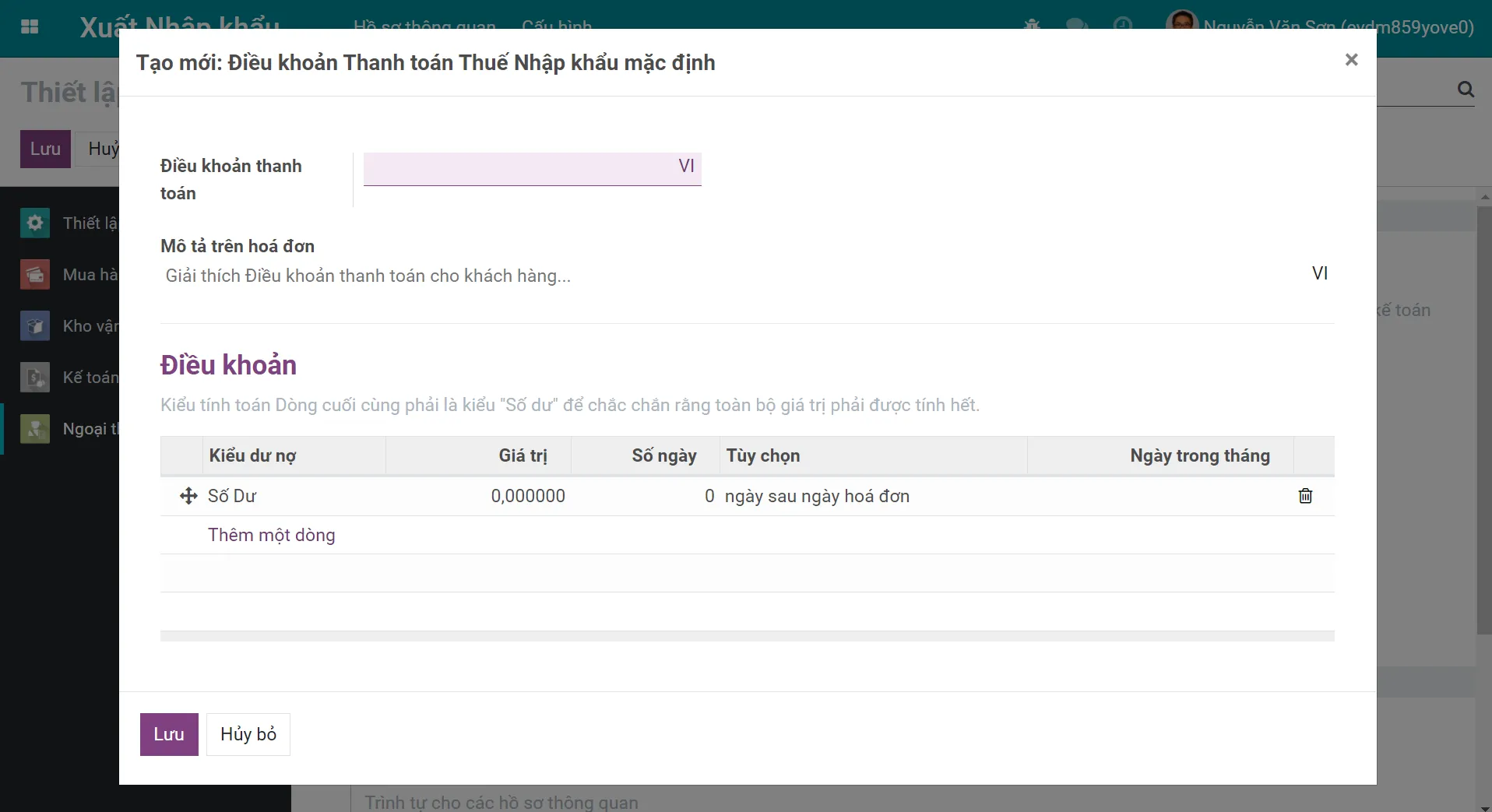
Khi bạn nhấp vào “Thêm một dòng", giao diện điều khoản thanh toán sẽ bật lên như được hiển thị bên dưới:
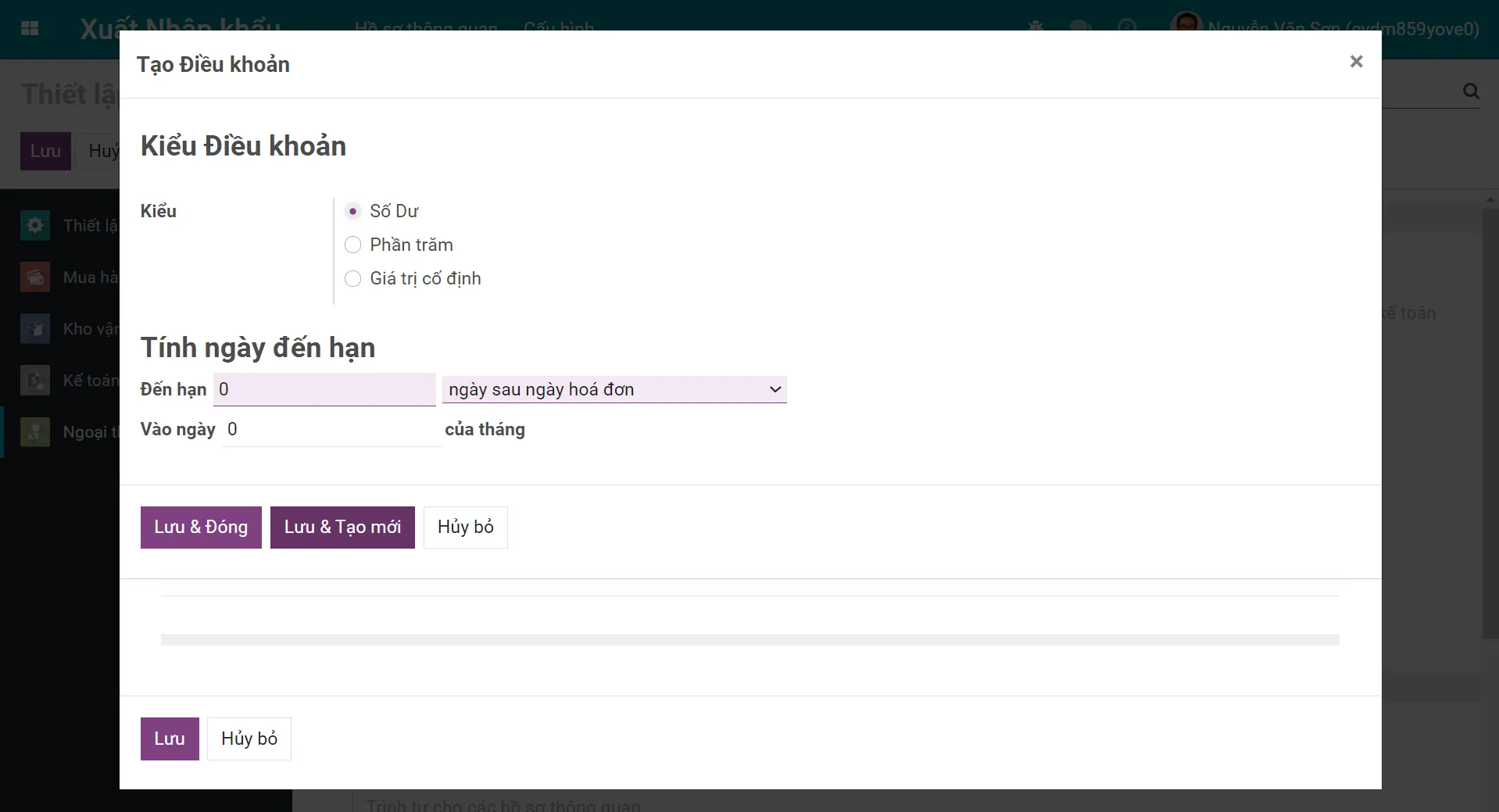
Lưu ý: Chọn thời hạn thanh toán theo hình thức loại kỳ hạn. Có 4 tùy chọn, bao gồm:
Đến hạn sau bao nhiêu ngày kể từ ngày lập hóa đơn, vào ngày nào của tháng đó
Đến hạn sau bao nhiêu ngày kể từ ngày kết thúc tháng lập hóa đơn
Đến hạn vào ngày nào của tháng tiếp theo tháng hóa đơn
Đến hạn vào ngày nào của tháng hiện tại (tháng hóa đơn)
Để hiểu chi tiết hơn cách tạo Điều khoản thanh toán, bạn có thể tham khảo tại đây.
Sau khi hoàn thành mà không muốn tạo thêm điều khoản khác, hãy chọn “Lưu & Đóng”. Nếu muốn thêm điều khoản khác, chọn “Lưu & Tạo mới”, chọn “Hủy” nếu bạn không muốn lưu các thay đổi bạn vừa thực hiện.
2. Điều khoản thanh toán thuế xuất khẩu
Các bước tương tự như khi thiết lập điều khoản thanh toán thuế nhập khẩu
Thiết lập Sổ nhật ký kế toán cho thuế xuất nhập khẩu
Bước 1: Trong ứng dụng “Xuất nhập khẩu” >> Chọn menu “Cấu hình” >> “Cài đặt”
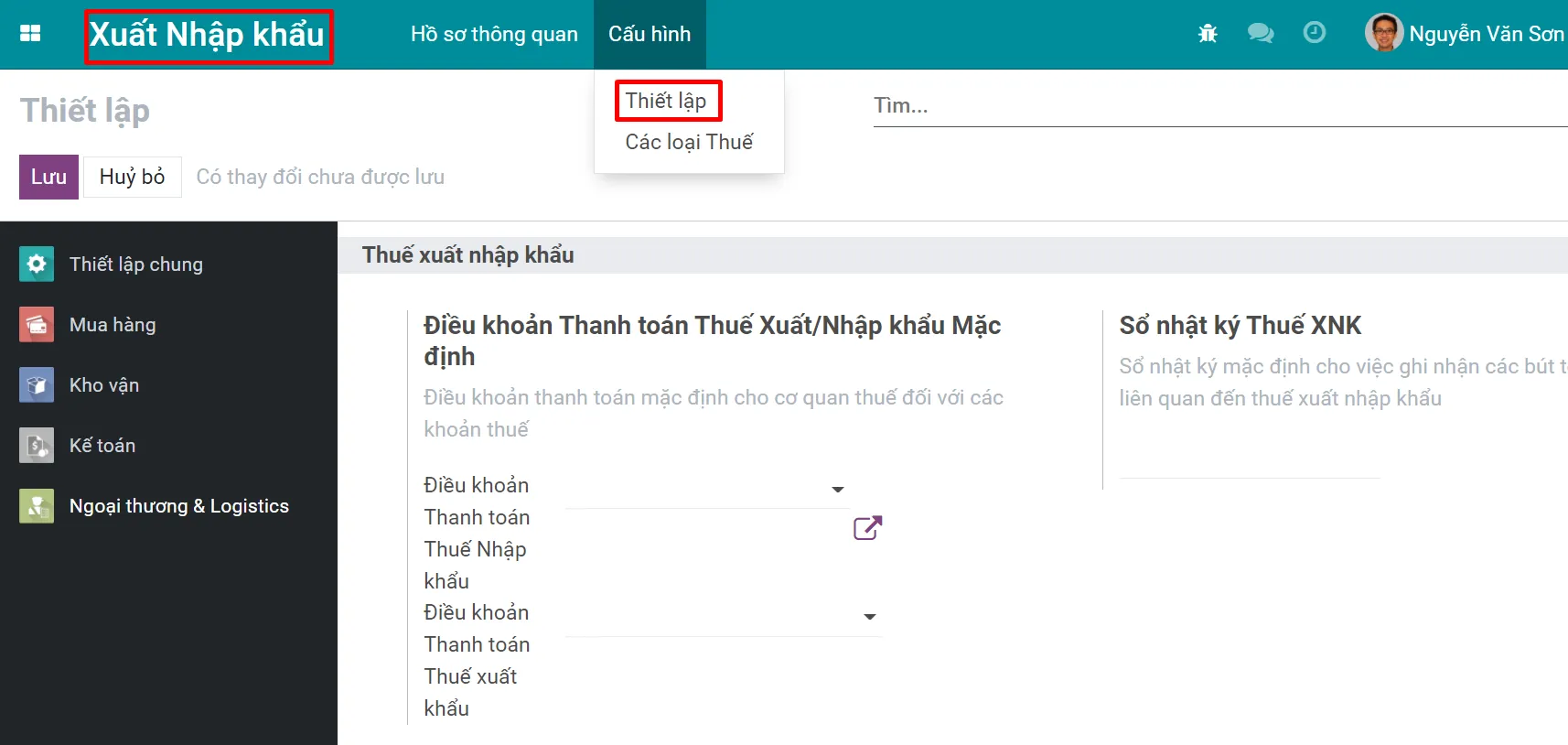
Bước 2: Chọn hoặc tạo mới bằng cách nhấn vào Tạo và sửa một sổ nhật ký mặc định cho các bút toán liên quan đến thuế xuất nhập khẩu.
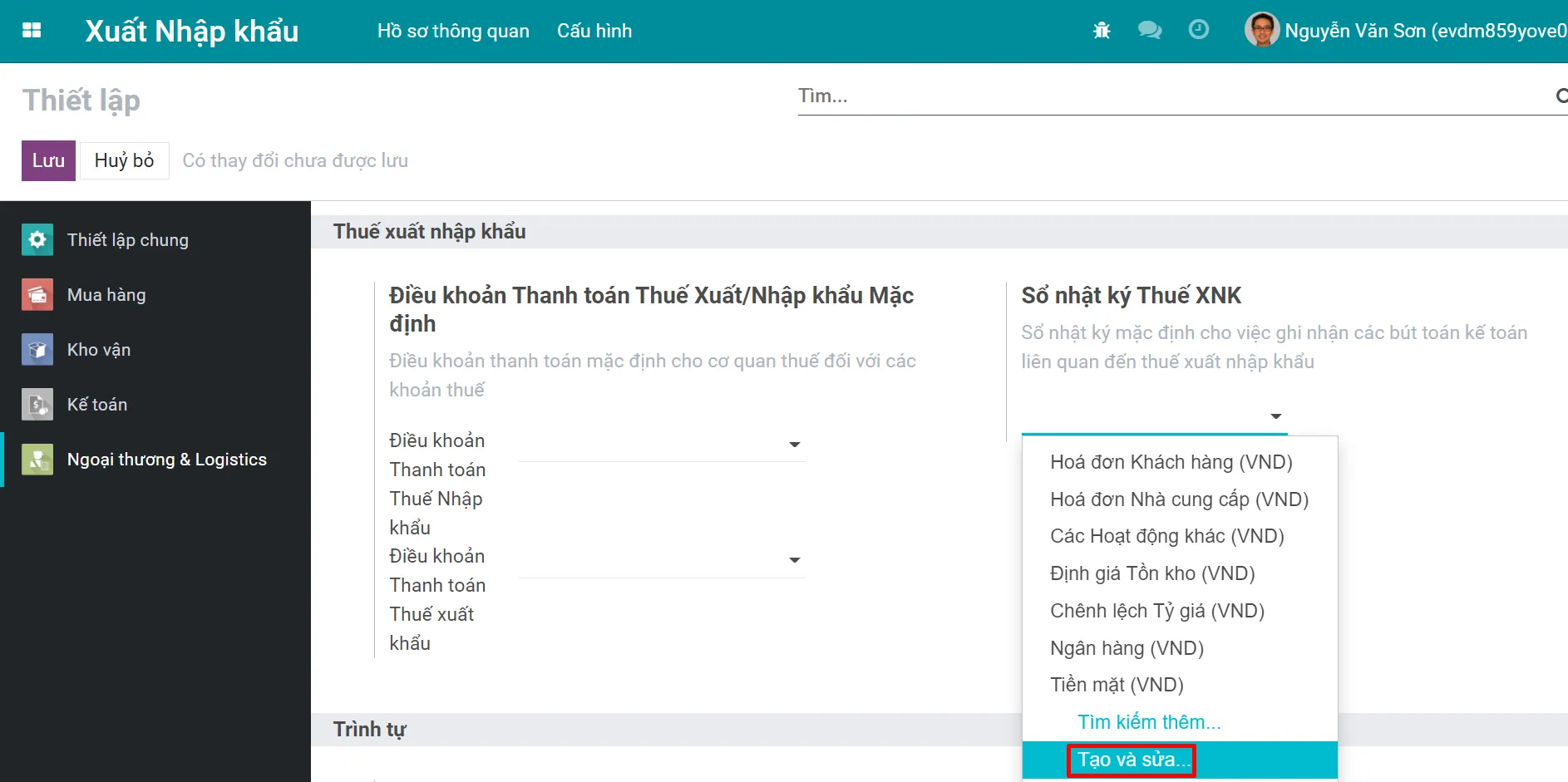
Sổ nhật ký thuế xuất nhập khẩu tùy chỉnh mặc định sẽ bật lên như hình dưới đây:
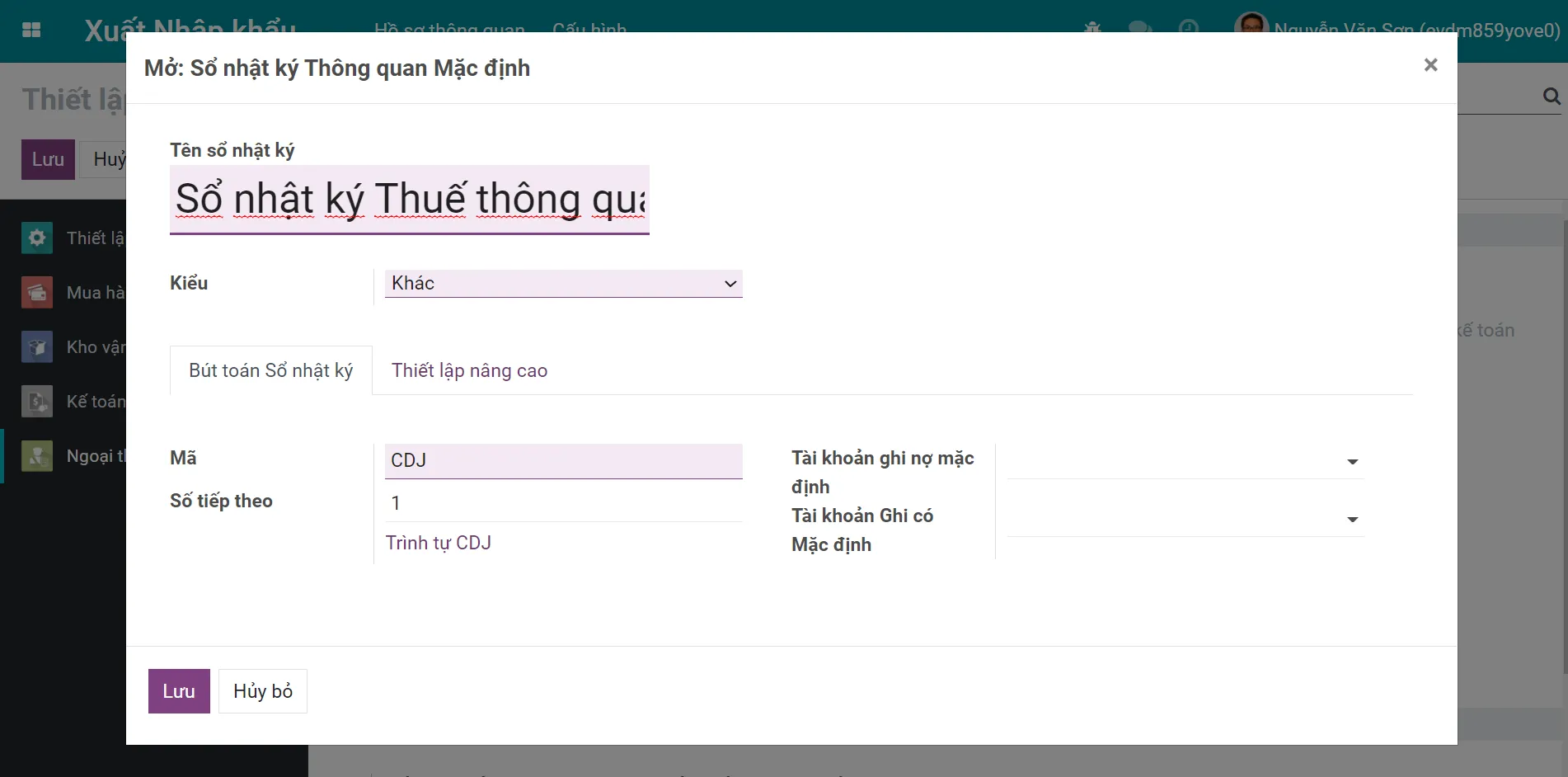
Bước 3: Điền vào các trường bắt buộc, ký hiệu là màu tím nhạt. Các trường này bao gồm:
Tên sổ nhật ký: Thuế xuất nhập khẩu
Kiểu: để theo mặc định là loại Khác
Mã: các phát sinh kế toán trong sổ nhật ký này sẽ được đặt tên với tiền tố này
Nhấp vào "Lưu" để lưu tất cả các thay đổi bạn đã thực hiện.
Phân quyền người dùng
Ứng dụng Xuất nhập khẩu chia làm 3 nhóm quyền như sau:
Không phân quyền: dành cho những nhân sự không phụ trách nghiệp vụ Xuất nhập khẩu
Người dùng: dành cho nhóm nhân viên trong bộ phận Xuất nhập khẩu, được phép tạo, sửa các hồ sơ, đơn hàng liên quan đến hoạt động Xuất nhập khẩu, không được quyền thiết lập
Quản lý: dành cho nhóm quản lý, được toàn quyền với ứng dụng Xuất nhập khẩu, được phép cấu hình các thiết lập quan trọng
Để phân quyền Xuất nhập khẩu cho người dùng đang hoạt động trong hệ thống, hãy truy cập vào mục Thiết lập, chọn Người dùng & Công ty HOẶC Quản lý người dùng,
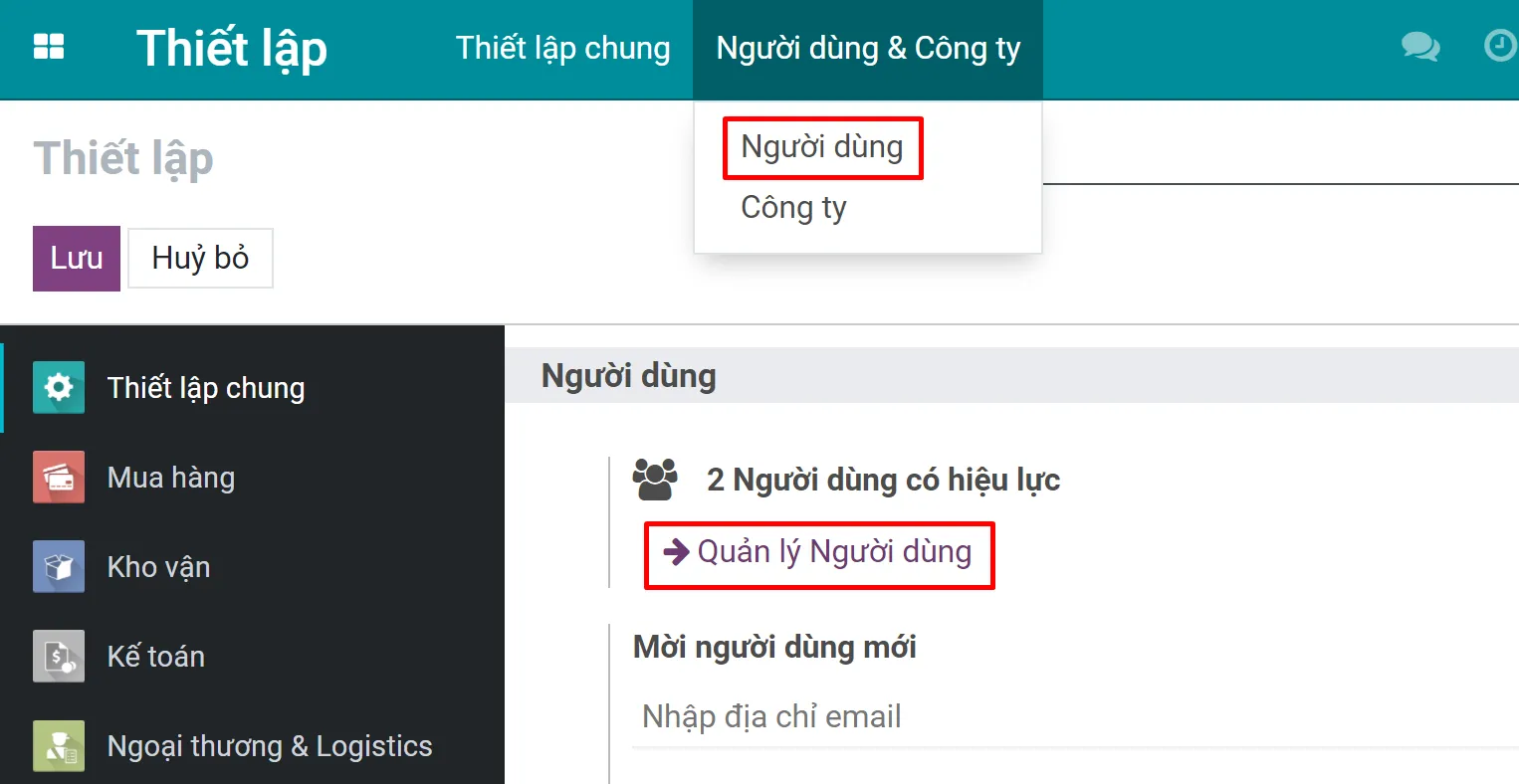
Nhấn chọn tên người dùng, trong tab Quyền truy cập, tìm ứng dụng Xuất nhập khẩu, chọn nhóm quyền phù hợp cho người dùng đó.
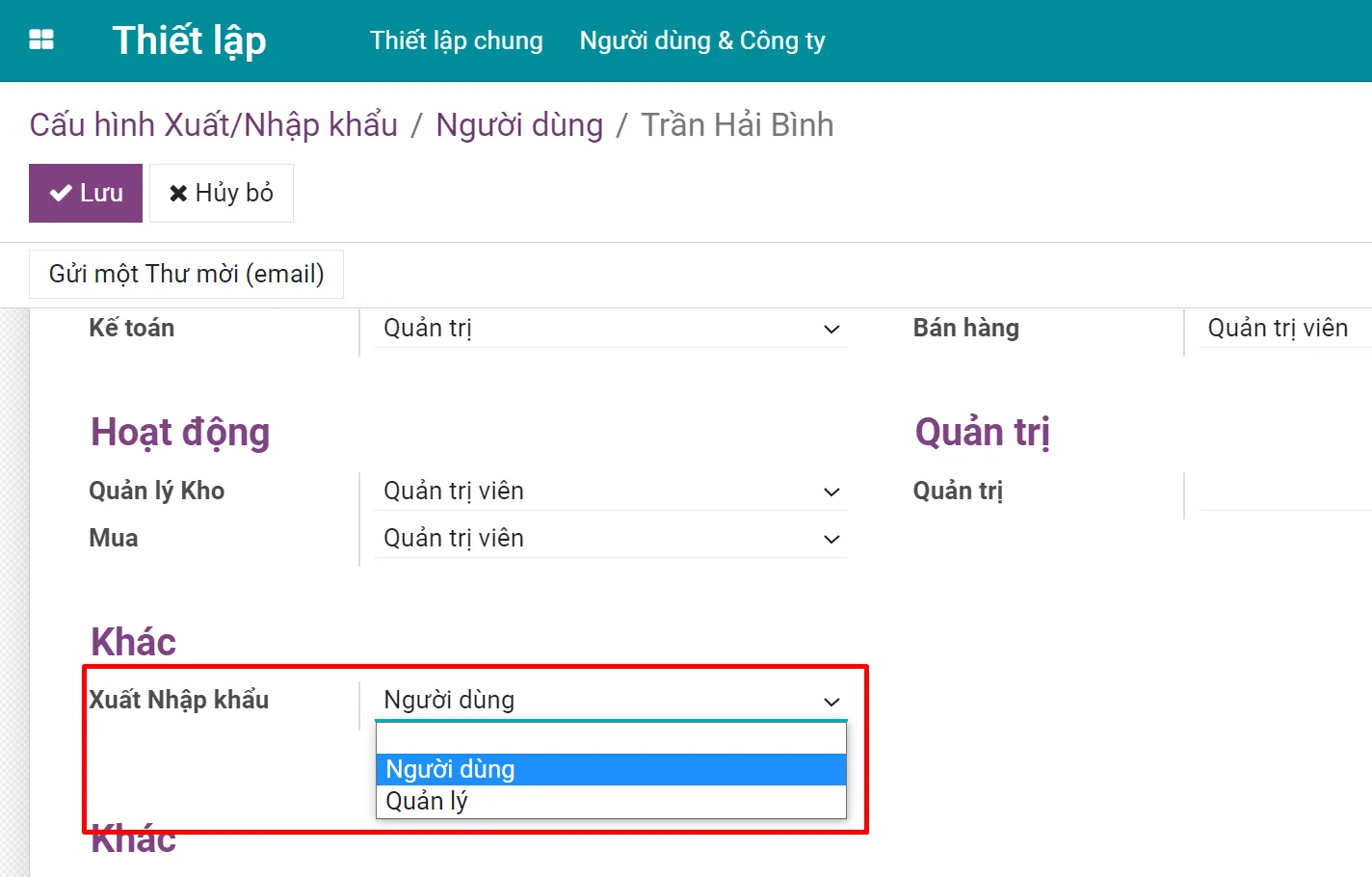
Đối với người dùng chưa có tài khoản trong hệ thống, hãy tham khảo bài viết Tạo và phân quyền người dùng để tham khảo hướng dẫn chi tiết.